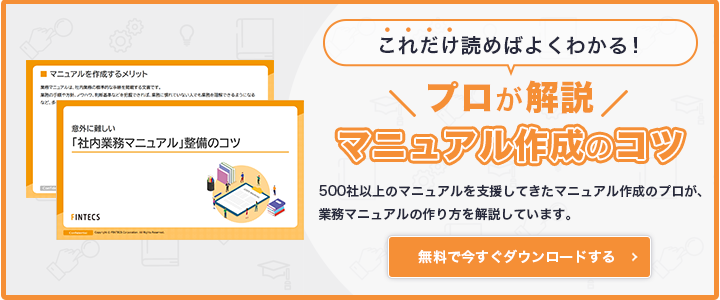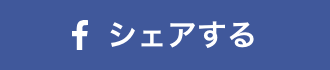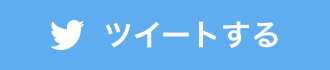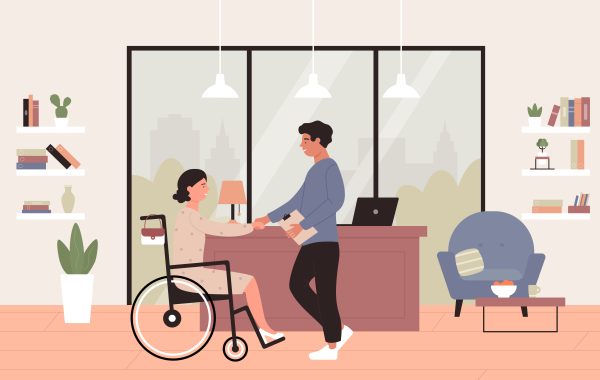-
平日9:00-18:00
- mail お問い合わせ
マニュアルアカデミー
- ホーム
- マニュアルアカデミー
- Google Meet入門!今すぐ使えるガイド
Google Meet入門!今すぐ使えるガイド

働き方が多様化し、オンライン会議を活用するようになった今、オンライン会議ツールを使う機会が多くなりました。たとえば、Googleが提供する「Google Meet」を導入・活用している企業や個人事業主も多いのではないでしょうか。
「Google Meetに招待されたけれどどうやって参加するの?」「取引先が使っていて自社でも使う必要があるが操作方法がわからない」といったお悩みはありませんか?本記事ではGoogle Meetについて解説します。
目次
Google Meetとは?基本機能を解説
Google Meetを初めて使うときに知っておきたいポイント
Google Meetの活用術(業務効率化の視点で)
導入時の注意点とマニュアル整備のすすめ
まとめ
Google Meetとは?基本機能を解説
Google Meetは、Googleが提供するオンライン会議ツールで、誰でも手軽にオンラインミーティングをおこなえるサービスです。特別なソフトをインストールせずにブラウザからすぐに使えるのが魅力で、業務での活用はもちろん、教育現場や個人利用にも広がっています。
この章では、Google Meetの基本的な機能や、他のオンライン会議ツールとの違いについて解説します。
Google Meetの特徴とできること
Google Meetには、日々の業務を効率化するための機能がそろっています。以下の表は、代表的な機能とその内容をまとめたものです。
| 機能 | 説明 |
|---|---|
| ビデオ通話 | 最大100人まで同時に参加可能。安定した通信品質で会議ができます。 |
| 画面共有 | スライドや資料などをリアルタイムで共有可能。プレゼンにも便利です。 |
| チャット機能 | 会議中にテキストでのやりとりができ、補足情報や質問の共有に役立ちます。 |
| 背景ぼかし・仮想背景 | 周囲のプライバシーを守りながら、会議に集中できる環境を整えられます。 |
| 録画機能(有料プラン) | 会議内容を録画し、後で確認や共有が可能。Googleドライブに自動保存されます。 |
| アンケート機能(有料プラン) | 会議などで、多数決で決めたりする場合に役立ちます。 |
無料プランで使える機能はすべて、Googleアカウントさえあればすぐに利用できます。PCやスマートフォン、タブレットなど、端末を問わず使えるため、外出先やリモートワーク中でも安心して活用できます。
また、Googleカレンダーと連携しているため、会議のスケジュール設定や通知もスムーズにおこなえます。
他のオンライン会議ツールとの違い
Google MeetはZoomやMicrosoft Teamsなど、他の会議ツールと比較されることも多いですが、以下のような特長があります。
- シンプルで直感的なUIで使いやすい
初めて使うユーザーでもすぐに操作できる、わかりやすいインターフェイスです。 - Googleサービスとの高い連携性
Gmail、Googleカレンダー、Googleドライブなどとシームレスにつながるため、業務効率化に貢献します。 - インストール不要で使える
ブラウザから直接利用可能。URLをクリックするだけで会議に参加できるため、端末に制限されません。
これらの違いから、Google Workspaceを導入している企業には、とくにおすすめのツールです。
Google Meetを初めて使うときに知っておきたいポイント
Google Meetはシンプルな設計で、初めての方でも安心して使えるツールです。とはいえ、あらかじめどのような使い方をするのか全体像を理解しておくことで、より安心して導入・活用できます。
この章では、Google Meetを使い始めるときに知っておくとよい利用の流れや機能の、代表的な事例について紹介します。
会議を開始する方法
Google Meetでは、主催者が会議リンクを作成し、それを参加者に共有することで会議を開始できます。方法は複数ありますが、いずれも簡単で、特別なツールの準備は不要です。
主な開始方法:
- Google Meetのサイトから直接作成(URLの自動生成)
- Googleカレンダー上での会議予定作成(カレンダー連携)
- Gmailの画面から開始(メールと連携)
これらの方法は、Googleアカウントがあればすぐに利用可能で、URLを共有するだけで参加者を招待できます。具体的な操作ステップについてはGoogle Meet公式サイトを参照してください。どの方法もITリテラシーに関係なくスムーズに活用できます。
会議中の基本的な使い方
Google Meetでは、会議に参加してからもシンプルな操作で必要な機能をすぐに使うことができます。初めてオンライン会議に参加する方でも安心して利用できるよう、画面上の操作ボタンはわかりやすい位置に配置されています。
主に使われる機能には、以下のようなものがあります。
- マイクとカメラの操作
自分の音声や映像のオン・オフを自由に切り替えることができ、状況に応じて発言のタイミングを調整できます。 - 画面共有
自分のパソコン画面や特定のウィンドウを相手に見せることができます。資料説明や操作案内に役立ちます。 - 参加者の表示と管理
現在の参加者一覧を確認でき、必要に応じて相手の音声をミュートするなどの管理もおこなえます(主催者の場合)。 - チャット機能
話すタイミングが難しいときや、補足情報を共有したいときには、文字でのやりとりが可能です。
これらの操作は、オンライン会議ツールに慣れていない方でも数回使えばすぐに理解できる程度のシンプルさです。
あらかじめ「何ができるか」を知っておくことは、会議中の緊張を和らげ、円滑なコミュニケーションにもつながります。
Google Meetの活用術(業務効率化の視点で)
Google Meetは単なるオンライン会議ツールではなく、活用次第で業務全体の効率化にもつながります。
この章では、日々の業務の中でGoogle Meetを効果的に使う方法と、当社での活用事例をご紹介します。
社内会議・外部商談での活用方法
Google Meetは、社内の定例会議から外部との商談、採用面接まで幅広く利用されています。主な活用シーンを見てみましょう。
- 社内会議
リモートワークや支社間のミーティングに最適です。カレンダーと連携することで、予定の調整・招待もスムーズにおこなえます。 - 外部商談
クライアントや取引先との打ち合わせにもGoogle Meetが使えます。URLを共有するだけで招待が完了し、環境を選ばず利用できる点が強みです。 - 社内研修やウェビナー
画面共有機能を使えば、資料を見せながらの説明も簡単。参加者が多い場合も、発言をコントロールしながら進行できるため、効果的な研修を実現できます。
Google Meetは、対面による打ち合わせや集合研修にかかっていた移動時間や会場手配などのコストを削減し、より効率的でスピーディーな業務運営を支援します。
マニュアル制作会社での活用事例
フィンテックスはマニュアル作成代行を行っています。マニュアル作成の過程でも、Google Meetは大いに役立ちます。とくに以下のようなシーンで活用できます。
- オンライン取材・ヒアリングの実施
遠方のお客さまへの取材・ヒアリングをオンラインで実施することで、移動時間や交通費をかけずに対応できます。録画機能(有料プラン)を使えば、聞き漏らしを防ぐこともできます。 - 画面共有での操作確認
対象製品・システムの画面操作を共有してもらいながら説明を受けることで、より正確なマニュアルを作成できます。また、フィンテックスがサンプルを提示するのにも最適です。 - チーム間のレビュー会議
マニュアルのドラフト版レビューをオンラインで実施することで、関係者が同時に内容を確認し、効率的に修正・改善ができます。
導入時の注意点とマニュアル整備のすすめ
Google Meetを業務に取り入れる際には、ただ使い始めるだけでなく、社内全体での活用をスムーズにするための体制づくりが重要です。ここでは、導入時に注意すべきポイントと、社内向けマニュアルの整備の必要性について解説します。
セキュリティと権限管理の基本
Google MeetはGoogleのセキュリティ基準に基づいて運用されていますが、企業での活用では、独自に注意すべきポイントがあります。
- 会議URLの管理
会議のリンクは参加者だけに限定して共有し、外部漏洩を防ぎましょう。不特定多数への公開は避けるのが安全です。 - 入室管理と参加者制限
主催者は、会議に入れるユーザーを制限できます。外部ユーザーの参加を許可するかどうかの設定も重要です。 - 録画データの取り扱い
会議の録画はGoogleドライブに保存されます。アクセス権限の管理を徹底し、機密情報の漏洩リスクを抑えましょう。 - Gmailアカウントの二段階認証
社員一人ひとりにアカウントのセキュリティ意識を促し、二段階認証などの設定を行っておくと、より安心して運用できます。
セキュリティ面をしっかり整えることで、社内外との円滑なやりとりと情報の保護を両立できます。
社内向け運用マニュアルの整備ポイント
Google Meetの導入がスムーズに進むかどうかは、運用ルールの取り決めとそれらをまとめた運用マニュアルの整備にもかかっています。以下のような観点で社内マニュアルを作成するのがおすすめです。
- Google Meetを使う際の社内ルールの取り決め
録画データの取り扱いやURLの管理などルールを可視化することで情報漏洩を防ぐことにつながります。 - 社内用語で統一された説明
一人ひとりが混乱しないよう、自社で使われている言い回しや業務フローに合わせたマニュアルが有効です。 - FAQ形式の補足情報
よくある操作ミスや、トラブルの対処方法をまとめておくと、現場でも安心して使えます。 - 目的別のマニュアル構成
目的ごとにマニュアルを整理・構成しておくと、情報を探す際に素早く見つけることができます。
関連記事
「業務マニュアルはどのように作成する? 流れやコツを詳しく解説」
まとめ
いかがだったでしょうか?今回は、オンライン会議ツールのひとつとしてGoogle Meetの使い方をご紹介しました。その他のGoogleサービスと連携できることを考えると、数あるオンライン会議ツールの中でも比較的使い勝手のよいサービスといえるのではないでしょうか。
フィンテックスでは、各種マニュアルの整備をサポートしています。ツールの導入だけでなく、活用を定着させるための仕組みづくりこそが、業務の安定と効率化につながります。
作成するのが初めてでどのように対応すればよいかわからないと悩んでいる方は、ぜひフィンテックスまでご相談ください。
監修者

企画営業部 営業本部長 / 経営学修士(MBA)
<略歴>
フィンテックスにて、マニュアル作成に関する様々な顧客課題解決に従事。
金融系からエンターテインメント系まで様々な経験から幅広い業務知識を得て、「分かりやすいマニュアル」のあるべき姿を提示。500社以上のマニュアル作成に携わる。また、複数の大企業でマニュアル作成プロジェクトの外部マネージャーを兼務している。
趣味は茶道。
月刊エコノミスト・ビジネスクロニクルで取材していただきました。ぜひご覧ください。
https://business-chronicle.com/person/fintecs.php
マニュアルアカデミー
最新コンテンツ

ビジネスマナー教育の内容とは?効果を高めるポイントも確認
2025.10.03

業務改善プロジェクトの進め方と効果を引き出す5つのポイント
2025.10.02

業務改革とは?業務改善との違いと進め方をわかりやすく解説
2025.10.02
マニュアルのご相談・お問い合わせ
マニュアル作成に関するご相談やお悩みがございましたら、お気軽にお問い合わせください。
-
24時間受付中!
翌営業日にご連絡いたします。 -
資料を無料配布中!
マニュアル作成のコツを伝授します。